運行html' target='_blank'>Win7系統的時候經常會要刪除一些文件,但是總會碰到一些頑固的文件,可以使用第三方工具,但第三方工具并不能無損刪除文件,有時候可能還會牽連系統文件。所以有什么Win7系統不用第三方法軟件就可以安全強制刪除文件的方法,閱讀下文,一起看看教程內容吧。
具體方法如下:
1、關閉預覽功能后刪除
因為Windows系統一般都默認選中了視頻和圖片的“預覽”功能,所以刪除此類文件時會提醒“無法刪除”,這就需要我們關閉該預覽功能。
打開“開始菜單”,點擊“運行”命令后輸入“Regsvr32 /u shmedia.dll”回車即可。
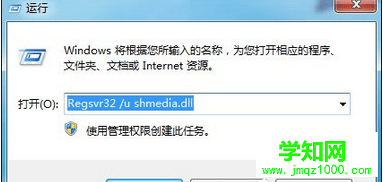
2、結束相關進程后再刪除
刪除文件有時系統會提示“文件正在使用,不能被刪除”。雖然與待刪文件相關聯的程序已經退出了,但相關進程可能還在運行。打開任務管理器,結束相關進程后就可以刪除文件了。
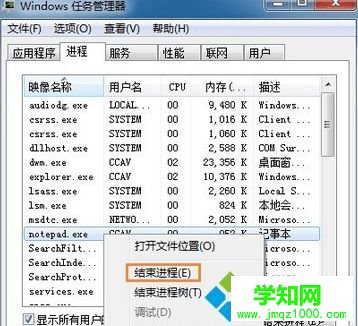
當在“任務管理器”中結束進程時提示“不能終止進程”的話,我們可以用“NTSD”命令強行終止進程,使用格式為:C:>ntsd -c q -p 進程的PID值 即同時按下Win鍵和R鍵或者在“開始”菜單中,調出“運行”并輸入“ntsd -c q -p 1276”即可,1276是記事本的進程PID。

3、用WinRAR幫你刪除
WinRAR有一個刪除功能,我們可以用這個功能進行刪除。
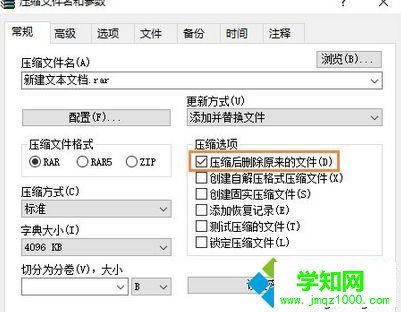
鼠標右鍵單擊需要刪除文件,在右鍵菜單中選擇“添加到壓縮文件”菜單,并且在彈出的對話框中勾選“壓縮后刪除源文件”,點擊“確定”。這一步,WinRAR軟件就可以在創建該壓縮文件的同時,會把原文件刪除。大家再把新創建的壓縮文件刪除,就可以達到同樣的效果了。
以上和大家分享就是Win7系統強制刪除文件的方法,希望教程內容能夠幫助到大家!
鄭重聲明:本文版權歸原作者所有,轉載文章僅為傳播更多信息之目的,如作者信息標記有誤,請第一時間聯系我們修改或刪除,多謝。
新聞熱點
疑難解答